企业网络设备中,有一款备受关注的企业级万兆PoE·AC光电一体虚拟专用网络路由器,它是TL-R6812TP-AC 。这款路由器能管理AP,也可以集中管理易展设备 。不过很多人不清楚它“易展按钮”的使用方法,也不清楚“设备管理”的使用方法,下面就来详细介绍一下 。
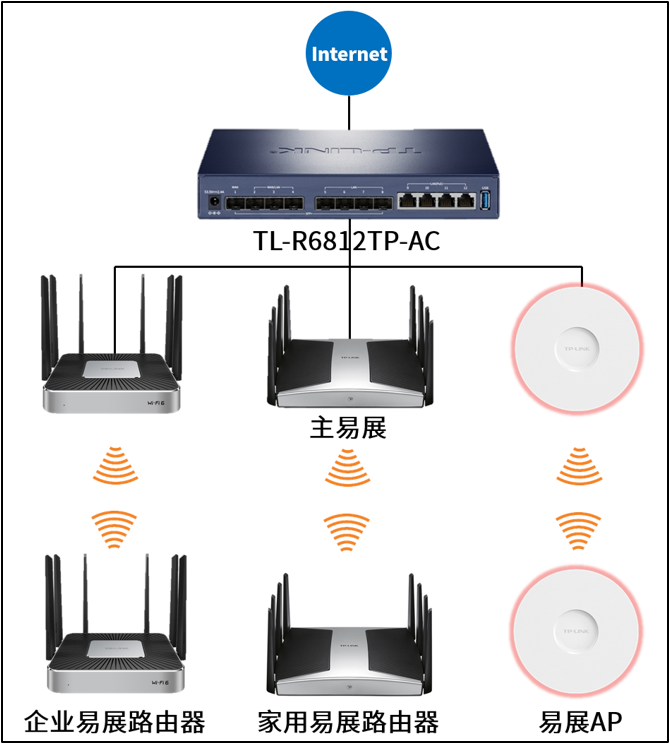
设备组网需求
公司新购置了TL-R6812TP-AC,它要和TP-LINK的易展路由器、易展AP、普通AP、家用易展路由器一起进行混合组网,这么做目的明确,一是要对所有设备实施统一管理,二是要对无线网络进行合理配置与调优。比如说,在办公区域里,会同时使用不同类型的设备,通过这种组网方法,能让网络变得更稳定高效。
管理配置部分
TL-R6812TP-AC和其他易展或AP设备进行管理配置分成三个部分。添加管理子设备是第一步,这就好比搭建建筑的根基。无线设置能让网络满足使用需求。最后,集中管理可使所有设备有序运行。这三步紧密相连,决定着网络系统的整体功能。

AP有线接入管理

将AP以默认的FIT模式通过有线方式接入,路由器会自动且智能地进行管理并添加AP。在实际操作时,只要依照步骤连接好AP,路由器就能迅速识别,进而为后续网络配置奠定基础。这一功能简化了操作流程,还降低了人工干预的可能性。
易展子设备添加方式
易展子设备添加有两种方式,一种是借助易展按钮添加,先按下TL-R6812TP-AC的易展按钮,再按易展子设备的易展按钮,稍等一会儿就能实现管理;另一种是在路由器管理界面,登录后点击【设备管理->集中设置->设备设置】,设备会发现可添加的易展设备,点击就能添加。这两种方式各有特色 ,可依据实际情况进行选择 。
无线添加与有线添加区别

TL-R6812TP-AC本身没有无线功能,添加无线易展时,需先通过有线方式添加无线子设备,有线添加不存在这种限制。易展版AP通过有线接入时,路由器会将其当作普通AP管理,不过它还能作为易展主设备管理子易展。了解这些不同之处后,就能更合理地挑选添加方式,进而满足不同的组网需求。
子设备设置与优化

设置被管理的子设备,先点击【设备管理->集中设置->设备设置】,在这个地方可以配置设备名称、进行升级等操作,接着点击【无线设置】,配置“无线网络名称”“无线密码”即可。添加设备并设置无线后,还能设置智能漫游和射频调优,例如点击【设备管理->智能漫游】开启相关功能。但是这两项可以根据需求进行设置,默认配置也挺好的。
大家用TL-R6812TP-AC组网时,有没有遇到过问题?进行设备管理时,有没有遇到过问题?欢迎在评论区留言分享。与此同时,也请为本文点赞并分享!

